Il y a longtemps, j’avais acheté un appareil un peu particulier : un routeur ISDN Farallon, doté de prises Ethernet et LocalTalk. A la faveur du confinement et d’un peu de rangement, j’ai enfin décidé de l’allumer et le configurer.
Avant de commencer, une petite explication : les routeurs de ce type se trouve assez facilement, j’avais payé le mien 16 € sur LeBonCoin. Et avec un peu de configuration, ils remplacent efficacement les adaptateurs LocalTalk vers Ethernet, qui eux restent assez rares. C’est un peu gros et compliqué à configurer, mais c’est efficace comme solution de repli.
C’est un Farallon Netopia, dans sa version PN440 (version française, mais ça ne doit rien changer). La connectique est assez large : une prise IEC (l’alimentation est intégrée), deux prises Ethernet (10 Mb/s, compatible 10BASE-T mais aussi EtherWave, un protocole Farallon qui permet de chaîner les appareils), une prise AUI pour de l’Ethernet dans d’autres normes, une prise RJ11 pour l’ISDN – pas très intéressant -, une prise série en mini DIN 8 pour la console (important) et une prise RJ11 pour le LocalTalk. Farallon oblige, le LocalTalk est en PhoneNet. Il y a aussi un connecteur PCMCIA sur le côté pour installer un modem PCMCIA, mais qui sert uniquement à la configuration. Au passage, le boîtier est plus rapide que pas mal de Mac, avec un 68000 à 25 MHz en interne.
La configuration
C’est la partie compliquée. Quand je l’ai branché en Ethernet, il n’avait pas d’IP. Il ne se configure pas en DHCP par défaut et donc il faut le faire en console. Il y a deux solutions : soit via modem, si vous avez un modem PCMCIA, soit par le port série. J’ai donc branché un adaptateur USB vers série sur mon Mac avec un DE-9 vers Mini DIN 8. Ensuite, il suffit de taper la ligne suivante. Le nom du périphérique /dev/tty va dépendre de votre adaptateur, attention. Par défaut, le port console est en 9600 bauds, 8 bits par caractère, 1 stop bit, pas de parité. On va espérer pour vous que l’ancien propriétaire n’a pas changé cette valeur.
screen /dev/tty.usbserial
Le menu principal devrait apparaître. Il faut se déplacer avec les flèches du clavier, esc pour annuler/revenir au menu précédent, entrée pour valider et tab pour modifier une valeur. Il faut aller dans Advanced Configuration -> General IP (Internet Protocol) Options. Là, il faut fixer une IP pour l’appareil. Dans mon cas, je l’ai mise en dehors de ce que mon DHCP alloue, pour simplifier les choses. Après, il faut redémarrer le boîtier. Une fois sur le menu principal, c’est dans Statistics, Utilities, Tests -> Reset System.
Maintenant, on peut ranger le câble série. La configuration peut se faire via telnet en IP. Attention, les dernières versions de macOS n’intègre plus telnet, il faut l’installer manuellement, par exemple avec brew (brew install telnet).
L’AppleTalk
La seconde étape, l’AppleTalk. Il faut afficher le même menu, mais en tapant telnet adresseIP pour se connecter. Dans Advanced Configuration -> AppleTalk Setup, il y a trois menus.
Premièrement, EtherTalk Phase II Setup, pour faire passer le trafic AppleTalk sur l’Ethernet. L’option doit être activée, la zone fixée (j’utilise A2SERVER sur un Raspberry Pi) et le Seeding en Soft-Seeding. Dans mon cas, le serveur Raspberry Pi émettait déjà une zone et le routeur l’a vue directement.
Deuxièmement, LocalTalk Setup (l’EtherTalk Phase I sert rarement, uniquement avec de très vieux Mac). Il faut l’activer, mettre la zone manuellement (la même), activer le Soft-Seeding et mettre un numéro de réseau qui n’est pas le même que dans la section précédente.
Normalement, ça devrait suffire. Vous pouvez redémarrer le boîtier.
Le LocalTalk
La partie qui m’a posé le plus de soucis. Le routeur est uniquement PhoneNet, donc j’ai commencé avec un adaptateur PhoneNet sur un vieux Mac et un câble RJ11 entre l’adaptateur et le routeur. Et ça ne fonctionnait pas. Après quelques essais, j’ai trouvé la raison : j’avais pris le premier câble RJ11 de ma boîte, qui n’a que deux fils, et le PhoneNet en utilise quatre. Attention, donc. J’ai aussi tenté avec un câble adaptateur qui a une prise RJ11 d’un côté et une prise LocalTalk (mini DIN 3) de l’autre, sans soucis. Dans les deux cas, ça fonctionne : je peux accéder à mon serveur Raspberry Pi.
Pour les performances, rien de spécial : le LocalTalk reste assez lent. J’ai obtenu environ 20 ko/s lors de transferts, soit ~160 kb/s sur les 230 kb/s théoriques du LocalTalk. C’est lent, mais si vous devez transférer des données vers un vieux Mac, c’est une solution valable. En réalité, ça sert assez rarement : il n’y a pas tellement de Mac qui ne peuvent pas recevoir de carte Ethernet (quelques vieux portables et monobloc). Mais j’ai déjà dû passer par cette solution pour envoyer les pilotes Ethernet sur le Mac, parce que j’avais acheté une carte sans la disquette de pilotes…



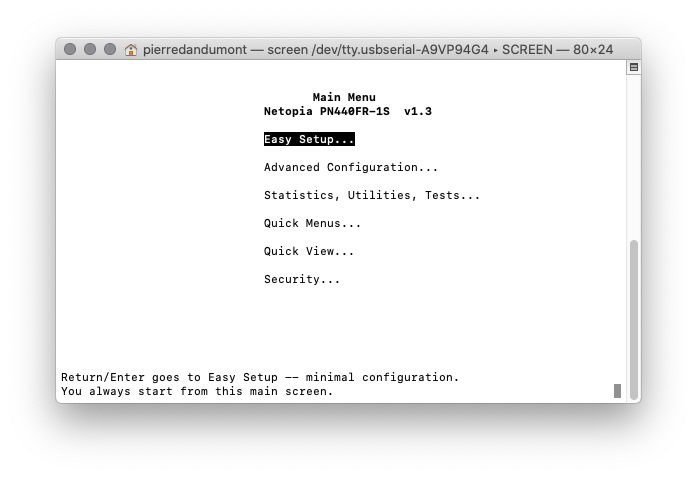
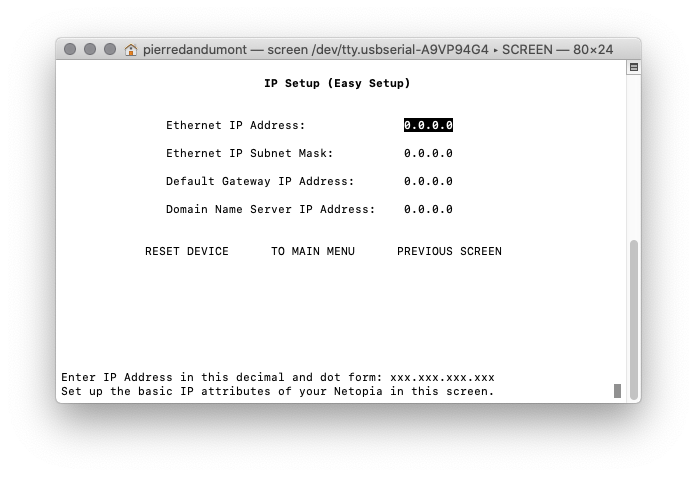
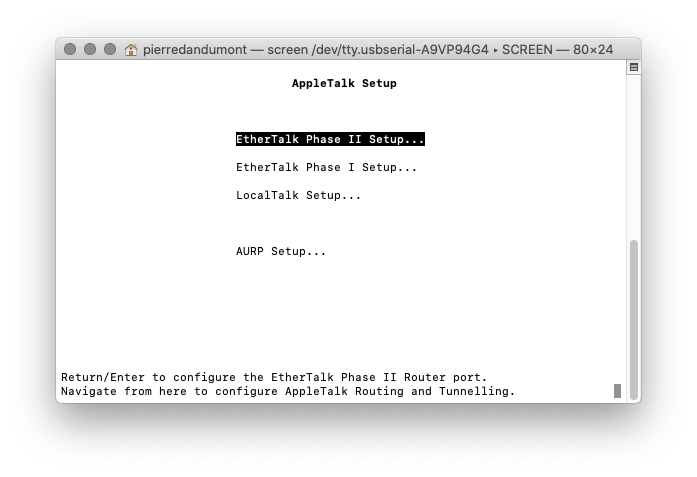
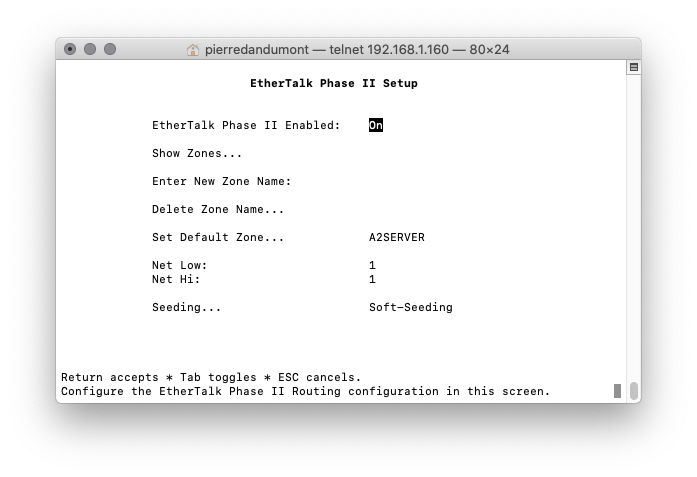


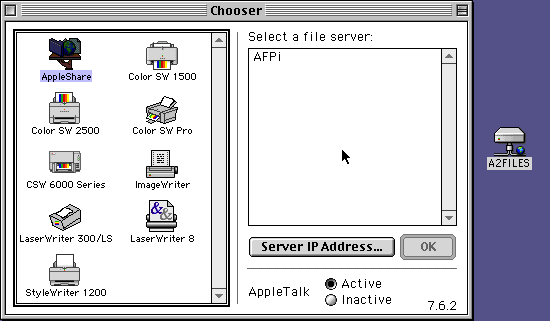



Ah pas bête cette astuce.. je connaissait pas pourtant j’ai beaucoup touché à des Netopia 3100, qui du coup, ne font pas phonetalk donc ne peuvent pas faire routeur ethertalk…
Ces routeurs Netopia c’était des produits un peu lents mais super stables et fiables. Entre ça et Timbuktu cette marque proposait des bons produits !
Ceci dit de mémoire comme routeurs ils ne faisaient pas serveur DHCP ni encore moins relais DNS, ce qui simplifiait pas la vie.. (je crois me rapeller encore par coeur des DNS wanadoo du coup, 193.252.19.3 et 4)
Petite anecdote sur le numéris, quand j’ai commencé au début des années 2000, on remplaçait dès qu’on pouvait les routeurs numéris par de l’ADSL
ça allait plus vite mais surtout, les clients économisaient énormément en frais de communication…
je me rapelle d’une association médicale qui payait dans les 2000€ par mois de communication ISDN pour une liaison site à site… ça avait été mis en place et personne vérifiait les coûts, noyés dans le global… en gros c’était connecté presque tout le temps, au prix à la minute…
quand j’ai fait remplacer ça par 2 lignes ADSL et un VPN, France telecom a perdu un beau contrat !